Annonser
En av de stora fördelarna med att använda datorer är deras enorma kapacitet för anpassning. Det spelar ingen roll om du ska använda dem i jobbet eller bara spela online med dina vänner: att anpassa ditt Windows-skrivbord gör uppgiften mycket trevligare och mer intuitiv.
Även om standardgränssnittet är relativt enkelt och smidigt att använda, finns det några saker som kan göras för att göra upplevelsen ännu bättre. Och det bästa är att de flesta tipsen är helt gratis.
Dags att ge ditt system ett nytt utseende!
Läs också: VHur skyddar man sin dator mot skadlig kod?
Windows, men på ditt sätt
Innan vi börjar, en viktig varning: vissa funktioner som presenteras nedan kan ha en viss inverkan på systemets prestanda. Läs därför noggrant igenom instruktionerna för att undvika att Windows saktar ner eller fryser.
Annonser
Välj ett tema
Som standard tillhandahåller Microsoft flera teman som ändrar färgerna på Start-menyn, aktivitetsfältet och systembakgrunden. Det är dock möjligt att ladda ner hundratals andra teman direkt från Microsoft Store, den officiella Windows-butiken.
Detta är särskilt intressant om du inte har så bra syn: det finns teman med hög kontrast, som ofta är bra för personer med känsliga ögon eller andra samsjukligheter, såsom färgblindhet. Försök att använda mörka teman på natten för att minska ögonansträngning.
Välj en bakgrund
Det är verkligen tillfredsställande att öppna Windows och stå inför en bild man älskar. Vad sägs om att illustrera ditt system på ditt eget sätt? Det råder ingen brist på gratisalternativ för detta.
Annonser
Hundratals webbplatser som specialiserar sig på bakgrunder finns tillgängliga på internet, till exempel Pexels, Bakgrundsåtkomst, BakgrundGrotta och Nexus-skrivbord är bara några exempel! Som förväntat finns det även betallösningar, som till exempel CGWallpapers. För en årsprenumeration (som förresten är ganska billig) får du tillgång till tusentals bakgrunder skapade av fantastiska konstnärer.
Kom ihåg att kontrollera din skärmupplösning innan du laddar ner någon bakgrund. En Full HD-bakgrund (1920×1080) kommer säkerligen att se konstig ut på en 4K-skärm (3840×2160).
Använd widgetar
Funktionen hade tagits bort i tidigare versioner av Windows, men har återupplivats i Windows 11. Widgetar är interaktiva element som vanligtvis kommunicerar med andra program: du kan till exempel placera en väderwidget på skrivbordet för att snabbt se väderprognosen.
På samma sätt kan du också lägga till andra lättanvända funktioner på skrivbordet, till exempel anteckningar i klistermärkesformat, övervakning av CPU-användning, nyheter etc.
Denna typ av anpassning, även om den är mycket användbar och funktionell, kan ha viss inverkan på Windows prestanda: testa dem och, om de påverkar prestandan, ta bort dem. Försök att leta efter lättare widgetalternativ – det finns hundratals av dem!
Anpassa skärmskalan
Är bokstäverna för små? Det är dags att prova den anpassningsbara skalningsfunktionen på din skärm. På så sätt blir allt du använder i Windows betydligt större, vilket kan göra det bekvämare att läsa och absorbera så mycket annat innehåll.
Det är väldigt enkelt: tryck på Start-knappen och skriv "Bildskärmsinställningar" i systemets sökfält. I avsnittet "Layout och skala" ändrar du skalningsvärdet (100% som standard) till ett annat.
Det är viktigt att nämna att en mycket stor skala kan förvränga layouten på vissa webbsidor, förutom att göra upplevelsen mindre funktionell än den borde vara. Försök att hitta en harmonisk balans mellan synlighet och produktivitet.
Sätt ikonerna i ordning
Har du någonsin sett en Windows-skärm med dussintals ikoner och genvägar på skrivbordet? Det kanske inte verkar så, men att röra på skärmen på det här sättet, förutom att ge en bild av slarv och lathet, kan göra användarupplevelsen mer komplicerad.
Då och då kommer du att glömma var ikonen för den programvaran du snarast behöver öppna är, och du måste titta på dussintals andra ikoner tills du hittar den rätta. Varför inte organisera dem i mappar eller alfabetiskt?
För att göra detta, högerklicka på en ledig del av skrivbordet och välj "Sortera efter". Välj bara vilken typ av organisation du vill ha och vänsterklicka.
Bonustips: Genom att högerklicka på skrivbordet och välja "Visa" kan du också välja visningsstorlek för ikonerna. Enkelt, eller hur?
Testa Microsoft PowerToys
Detta officiella verktyg är mer komplext och kan ta lite tid att helt bemästra. Med det kan du anpassa ditt Windows på ett mycket djupare sätt: ändra bildstorlekar, modifiera standardkortkommandon och byt namn på flera filer samtidigt med PowerToys!
För att ladda ner den måste du ange GitHub från Microsoft. Det här är inte ett program som kommer att sakta ner ditt operativsystem eller något liknande: ändringarna görs i systemet.
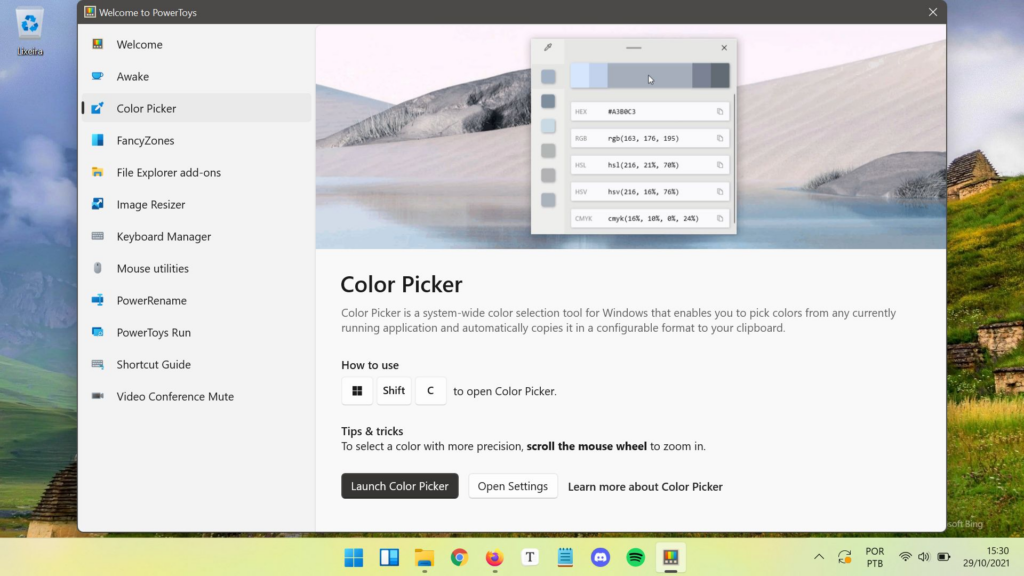
Bild: Tecnoblog
Använd anpassningsprogramvara
Kanske vill du inte lägga ner mycket tid på att anpassa skrivbordet: vad sägs om att prova tredjepartsprogram för den här uppgiften? DE Stardock Det är ett av de äldsta och mest kända alternativen på internet, med tusentals extremt välgjorda och utarbetade teman som gör Windows oigenkännligt.
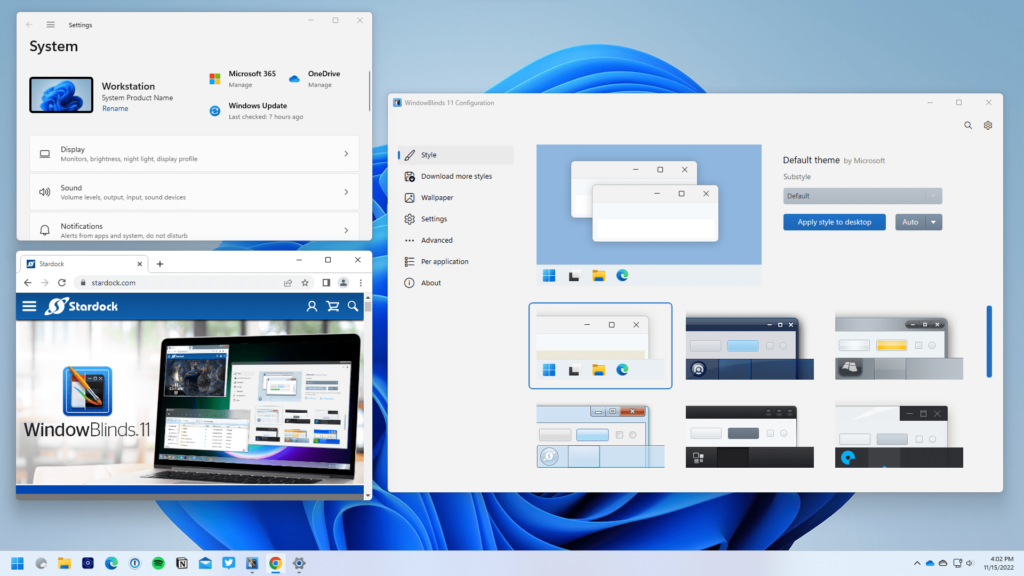
Bild: stardock.com
Förutom anpassade teman erbjuder Stardock flera produktivitetsverktyg som gör användarens liv enklare. Flera av dessa verktyg kan integreras i företag för att göra upplevelsen ännu mer otrolig!
Låt din kreativitet flöda!
Det finns många möjligheter att göra ditt Windows vackrare och mer funktionellt, eller hur? De flesta av dem är helt gratis: bara ladda ner, installera och använd! Dessutom tenderar anpassningsprocessen att vara trevlig och rolig, vilket gör det till en mycket intressant aktivitet att göra på fritiden.
Ta god tid på dig: välj allting mycket lugnt för att göra din upplevelse smidigare och mer responsiv. Om du har några rekommendationer som inte finns med på den här listan, dela dem i kommentarerna så att andra läsare kan hitta dem!